では、動作確認です。。。
ロードバランサーを選択すると。。。
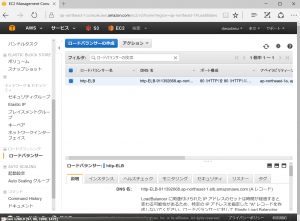
で、下記メニューのインスタンスをクリック。
状態が「InService」であれば良い状態らしい。。
説明をクリックして、DNS名のURLにアクセスすると。ここでは、
http-ELB-911392668.ap-northeast-1.elb.amazonaws.com
に”複数回アクセス”すると、タイミングで交互に振り分けられる。。。さすが!
OK!!!

では、動作確認です。。。
ロードバランサーを選択すると。。。
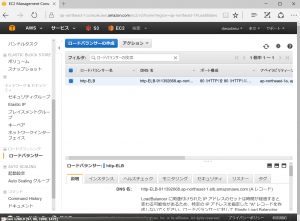
で、下記メニューのインスタンスをクリック。
状態が「InService」であれば良い状態らしい。。
説明をクリックして、DNS名のURLにアクセスすると。ここでは、
http-ELB-911392668.ap-northeast-1.elb.amazonaws.com
に”複数回アクセス”すると、タイミングで交互に振り分けられる。。。さすが!
OK!!!
では、作った2つのインスタンスのロードバランサーを作成してみます。。。
AWSのメニューの沿って作ればいいだけなんだけどね。。
ELBによる負荷分散システム構築
「http-node1_20160709」と「http-node1_20160709」の両方を起動します。
で、左メニューでロードバランサーの作成を。
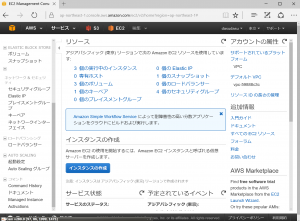
選ぶと、、、
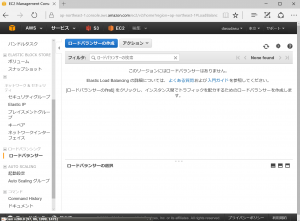
では、作成を押下します、、、、
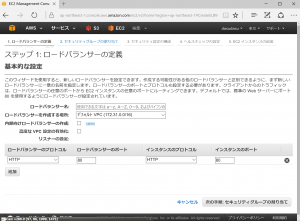
メニューかっちょえええな!!
ロードバランサー名は、「http-ELB」で次の手順へ。(年月日入れたかったけど数字はNGと!)
セキュリティグループの割り当てをします。HTTPの80のみ許可で。
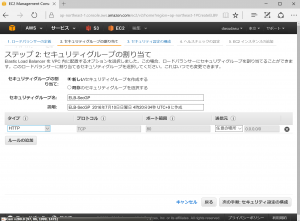
では、設定の構成を押下します。
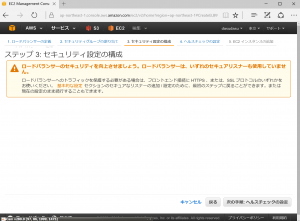
HTTPS通信の場合、SSL証明書のインストールが必要らしい。。。ここでは、HTTPだけなので、ヘルスチェックに行って良いらしい。。。
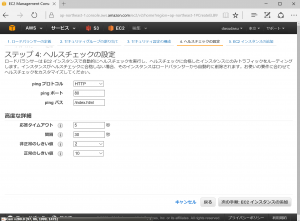
今回は規定のまま、、、、ということで。そのまま。
次に負荷分散させるEC2インスタンスを選択、と。
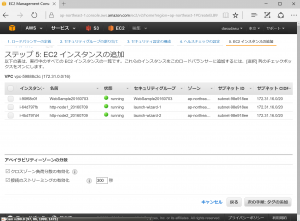
2つを選択して、タグの作成を押下。
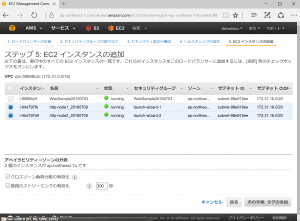
タグ名は、キーを「Name」値を「WebSample-ELB」としました。
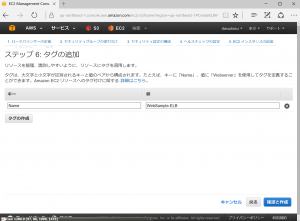
確認画面。
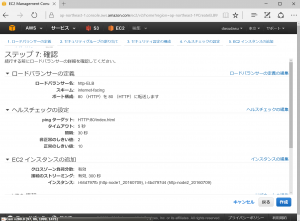
作成中!!
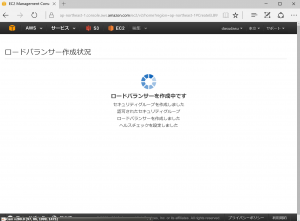
見事、出来上がり。まあ、よくできたメニューのとおりなんだけど。
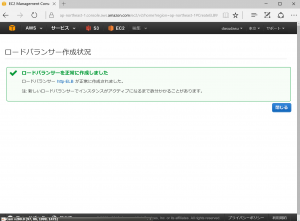
「カスタムAMIよりEC2インスタンス起動」では、作成したAMIから2つの新しいインスタンスを生成します、、とな。。。。早速やってみましょう。
1つ完了!もう1つ作成します。
どうやら、2つのインスタンスは一応うまく作られたようでしゅ。。。。
通常は、これをメインとバックの関係にするので、同じ構成にするけど、動作確認のため今回はあえてindex.htmlを書き換えてみるそうな。。そうだよね!
で、TeraTermくんの登場!!
1つめ:
52.197.132.9
ec2-52-197-132-9.ap-northeast-1.compute.amazonaws.com
2つめ:
で、それぞれのindex.htmlを書き換えてみよう。。。。
vi コマンドまだなれないなあ、、、ま見ながら編集!
編集完了!
じゃ、それぞれにうまくつながったかチェック
まずは、
1つめ:
52.197.132.9
ec2-52-197-132-9.ap-northeast-1.compute.amazonaws.com
でも、あれ!変わってないなあ???入れたコメントが入ってない!?
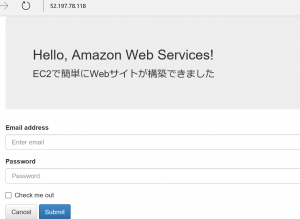
yumのアップデートしてみるか?
$ sudo yum -y update
latestと出るんで、じゃhttpdインストールして、起動してみるか?
$ sudo yum install -y httpd
既にインストールしてる!って怒られた。じゃ起動!
$ sudo service httpd start
うーーーん、じゃ、一度起動停止して、再起動するか、、、、アドレス変わっていやだけど、、、、
あれ?規定の公開フォルダにコピー、、、、が必要?
$ sudo cp /home/ec2-user/index.html /var/www/html/
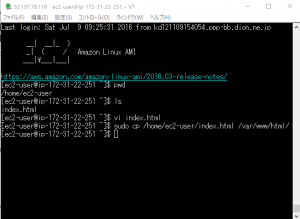
OK!!!!!!!!
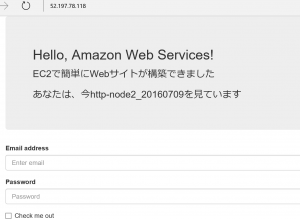
もう1つも!!
$ sudo cp /home/ec2-user/index.html /var/www/html/
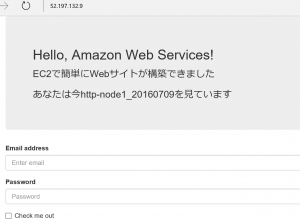
OK!!!!!!!!
AWSでEC2の負荷分散、ロードバランサを試したい、です。AWSでは、同じ構成のEC2のインスタンスを複数生成する機能があるそう。フルバックアップをカスタムAMIというらしく。これで複数のインスタンスを作成できるそうな。。。
では、いったんEC2のインスタンスを停止するそうな。。めんどいな!
では、カスタムAMIの作成にいきましょう。
イメージの作成をします。
フィールドには任意の名前を。ここでは本に従って、
「http-node_20160709」と説明も文字は英語だけそうな。。

で、イメージの作成ボタンを押します!!!
カスタムAMIの確認もできました!!!
まずカスタムAMI(多分、主軸になるもの)を作成、と。
Webサーバはできたようなので、次にWebコンテンツをアップロードします。
TeraTermではSCPを使う、、、との事。
じゃ早速、TeraTermで接続。ユーザ名は、ec2-userにて!
はい、つながりました!
で、、「ファイル」の「SSH SCP」を選ぶとな。。。
サンプルファイルを選んで「send」すると、「index.html」が届きました!
続いて、アップロードしたファイルを以下のコマンドで、Apache HTTP Serverの限定の公開フォルダである/var/www/htmlへコピーします。とな?
sudoコマンドを使うと、管理者権限でコピーできるそうな。。。
$ sudo cp /home/ec2-user/index.html /var/www/html/
で、動作確認しましょう。
アップロードしたファイルが公開されているか?
OK!?、、、、みたいね!!
じゃ、EC2インスタンスの開始・起動・停止をやってみようっと。
停止をしたら、IPアドレスが変わってしまって再接続できない、、と。やはり。。。では修正しましょう。めんどいなああ。。。
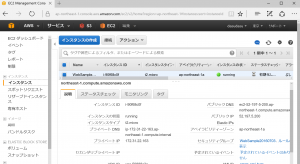
さあ、変えたで!!!!!
うまく、再接続できました!
インスタンス起動時にhttpdを自動起動させるように設定する
httpdの自動起動を確認!
$ sudo chkconfig –list httpd
のコマンドを(コマンドラインはTeraTermで、IDはec2-user、Passは秘密鍵で)
たまには動作movieにしようか?
OK?
httpdを自動起動させるコマンド
$ sudo chkconfig httpd on
で。
ひとまずここまで!
では、続いて、EC2を使ってLinuxサーバを構築し、Webサーバを動作させる手順に従ってみようと思います。
EC2を選び、東京Regionを選択します。
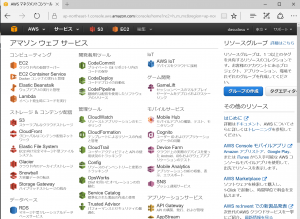
で、インスタンスを作成します。
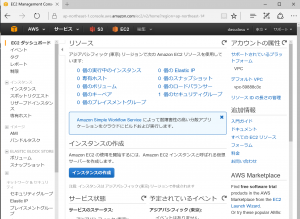
インストールするOSイメージをAMIというらしい。。。
ここでは、お手本に習って、
「Amazon Linux AMI 2016.03.3 (HVM), SSD Volume Type 」を選びます。
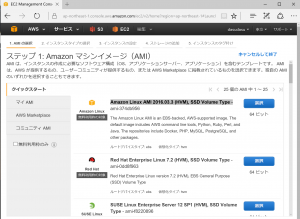
無料枠しか選択できないので、これを選択!
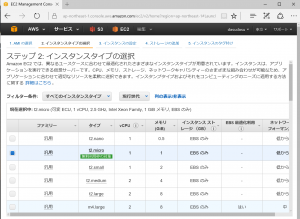
「次の手順」を押下してみよう。。。すると設定項目一覧表が、、出てきた。。。
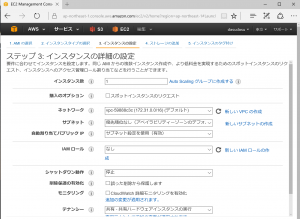
これは規定のままでよいので、さらに次へ
ストレージの追加が。。これも規定のまま8GBに。
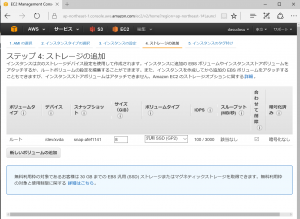
次は、インスタンスのタグ付け、、、と。今回は、
「WebSample20160703」というNameをつけます。
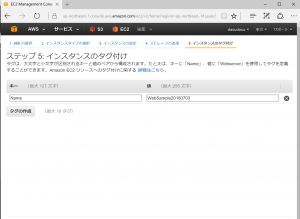
次にセキュリティグループの設定。。。
SSHとHTTPを許可して設定、、、と。
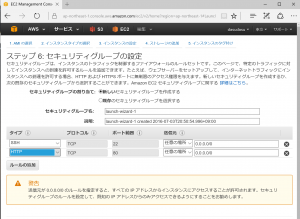
ここで作成前の最終確認らしい。。。
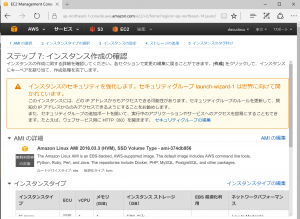
ま、いいか、作成!!!!
お、、キーペアを作れ、と。おこられた!!
作るか。。「AWSKeypair」で作りましょう。
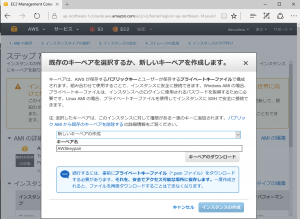
作成ステータスが出た。どうやらここでのKeyは公開鍵暗号方式で必要らしい。。。。で鍵は何?、どれ?
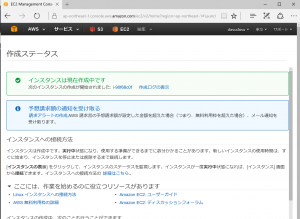
インスタンスの状態は「running」だけどうまくいったのかしら??
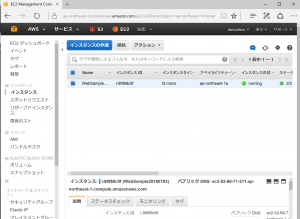
ダウンロードにある、これをなくさないようにすれば良いのね?
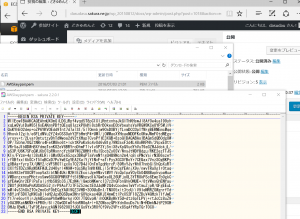
どうやら、EC2は正常に動いているらしい「running」なので。
マネジメントコンソールから確認すると、、、
パブリックDNSももらえたのでインターネットからアクセスも可能??
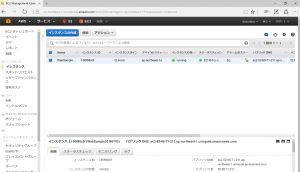
ec2-52-68-71-211.ap-northeast-1.compute.amazonaws.com
インスタンスの負荷をみるには、
モニタリング、だと。
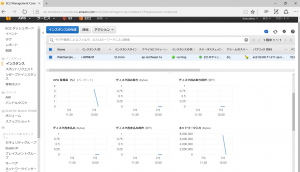
で、いよいよWebサーバのインストール!
TeraTermを使う、、と。入ってたかな???
おーーー、入っておった!
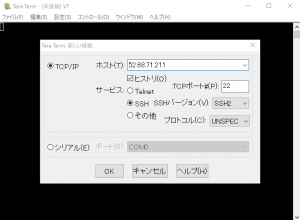
パブリックIP「52.68.71.211」を入れて、OKを!
すると、警告が!
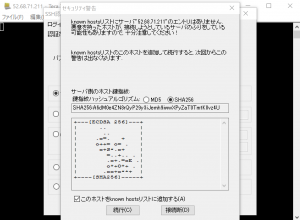
で、ユーザ名は、「ec2-user」で秘密鍵をここで使用するらしい。。。「AWSKeypair.pem」を選ぶ、、、と。
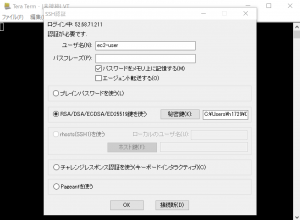
OK!を押下!!!!!!お、、来た(じつは2回目でだけど。)
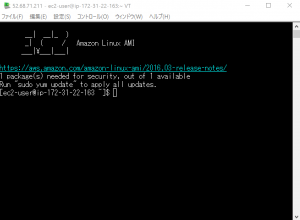
ec2-userのフォルダに何もないけど。。。
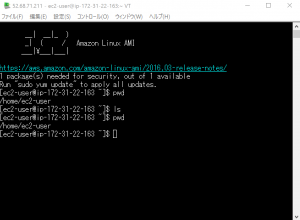
ここに、yumコマンドを使ってインストールするらしい。。
パッケージ管理システムというらしい。。。
sudo yum -y update
で自動でインストールされるらしい。。。では。
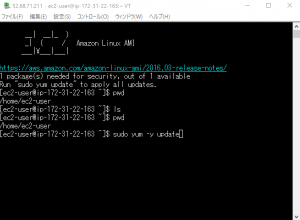
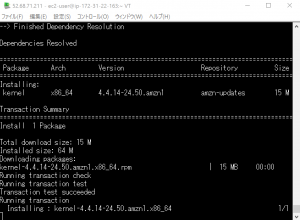
Complete!はも出た!
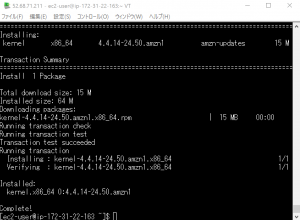
次に、httpdのインストール!
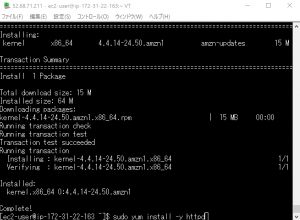
で、これもComplete!しました。
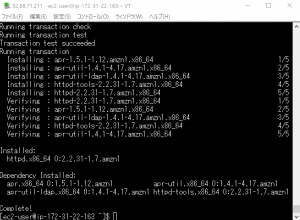
で、httpdの起動、、、だと!?
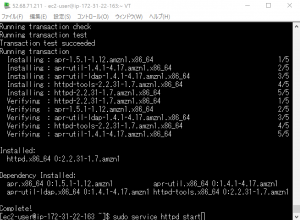
$ sudo service httpd start
で、、、OK!
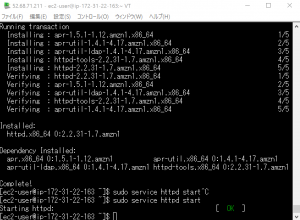
これでEC2インスタンス上でWebサーバが構築された、、だと。
簡単じゃのう。。動作確認しましょう。。
パブリックIPもしくは、パブリックDNSでアクセス!!
アクセスできました!Testが表示!
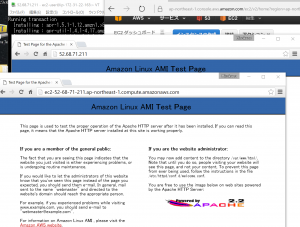
で、起動設定に。。。は、次回にするか。。。
S3(Amazon Simple Strage Service= Amazon S3)でWebサイトを構築してみましょう!!
ManagemantConsoleからS3メニューへ!
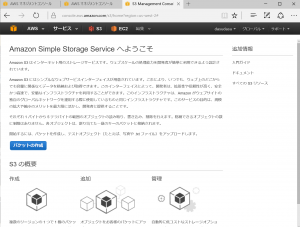
で、「パケット」とというものを作成するらしい。。。
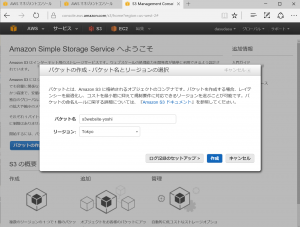
サイト名は、s3website-yoshiにしました。
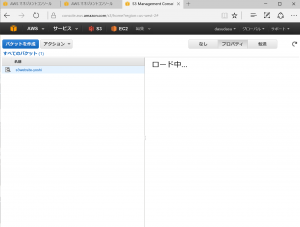
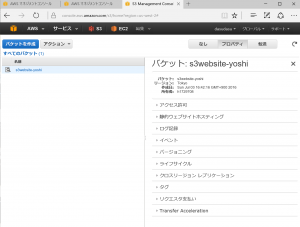
おお、簡単!かっこええw!
クリックして中身を見ると、「空っぽ」と。。
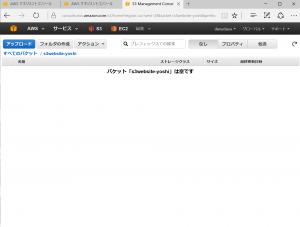
なかなかええやんけ!
サンプルコンテンツをアップロードして、、、
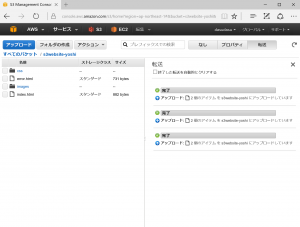
index.htmlのプロパティを見ると、
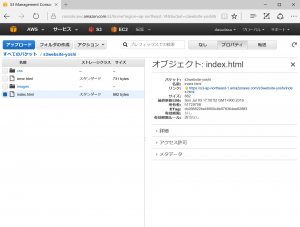
この段階でクリックしたり、URLをたたいても、エラーになるW!
ほうーーー、「公開する」を設定しないといけないのね?
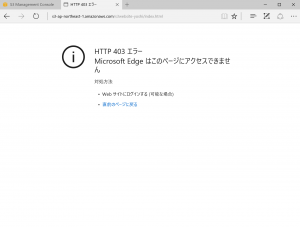
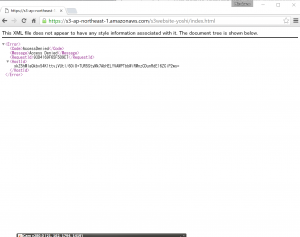
なので、、プロパティを「公開する」に!
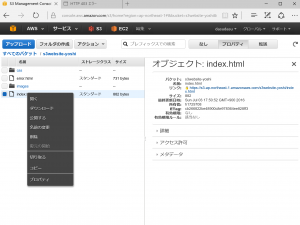
「https://s3-ap-northeast-1.amazonaws.com/s3website-yoshi/index.html」で公開されました!
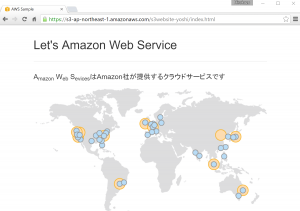
操作履歴も右側に残るらしい。。
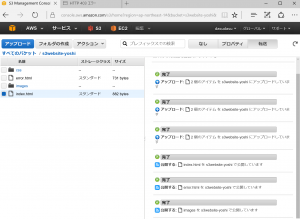
ひとまず、S3はOKかな?
AWSマネジメントコンソールは、WebブラウザからAWSを操作できるようです。起動・停止やアカウントの料金の確認も可能と。
では、早速確認してみましょう。
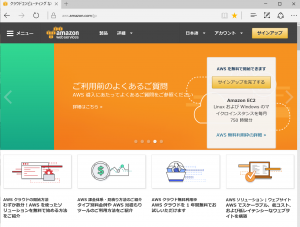
ログインすると、サービス一覧が表示されると。。
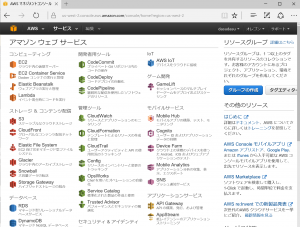
アカウント情報をみると、例えば請求情報も確認、、できた!
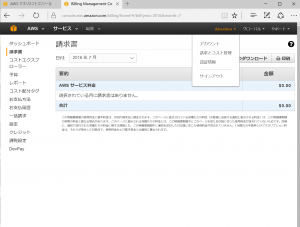
請求とコスト管理のメニューでは、利用状況も確認、、できると。
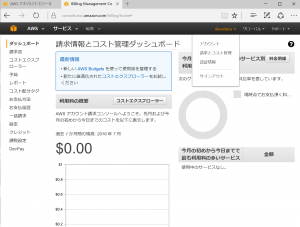
認証情報では、AWSのアカウント情報が確認、、、できた!
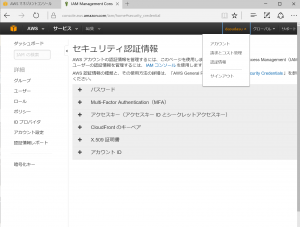
メニューバーに、よく使うAPメニューのショートカットがドラッグで簡単にできる、、、と。
あらま、簡単!!
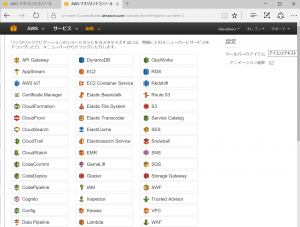
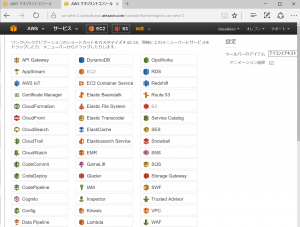
AWSコマンドラインインターフェース(CLI)も見てみましょう。
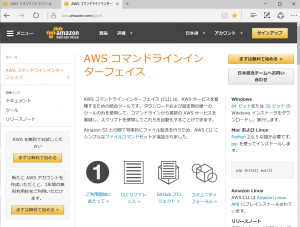
いつか使うでしょう。。SDKも見てみましょう。。
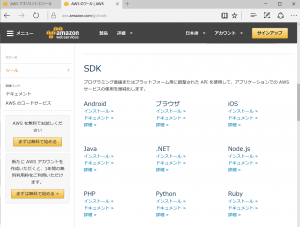
これもいつか使うでしょう。。。
でな訳で、ここまで、とりあえず。順調。
Amazonさすが、メニューもWeb操作も充実しているw!